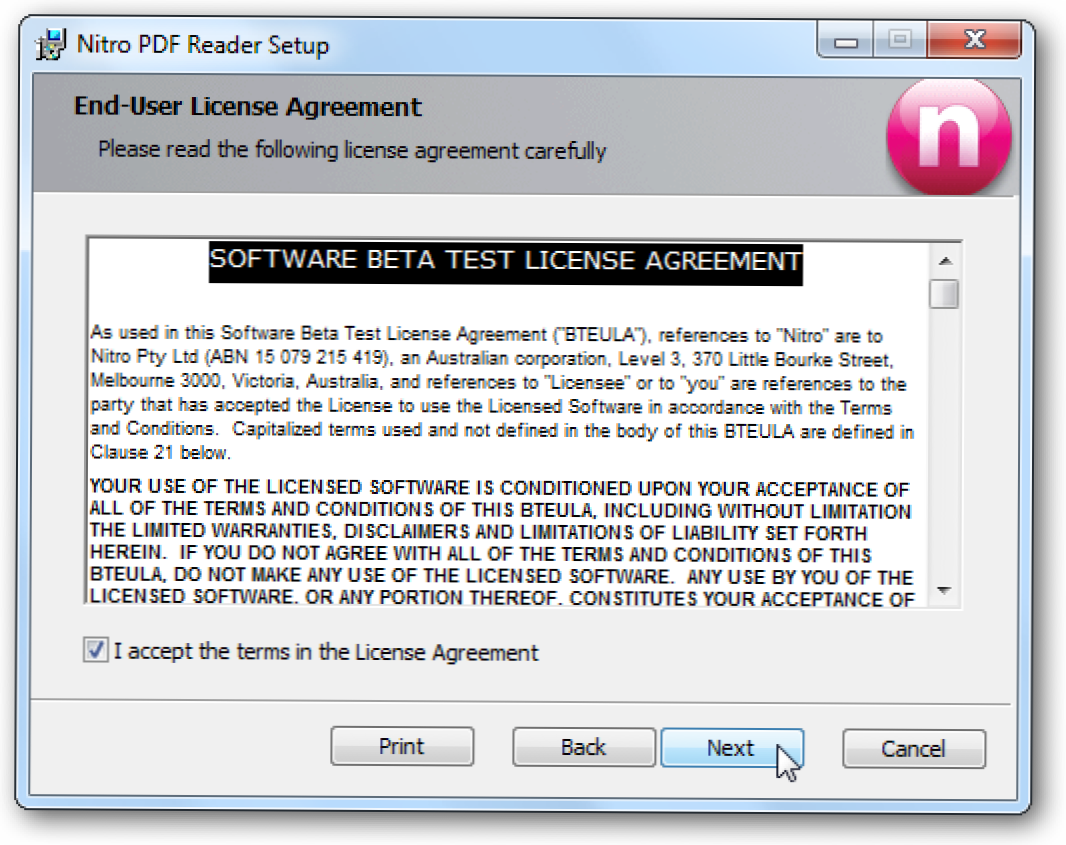
Искате ли лек PDF четец, който се интегрира добре с Office и Windows 7? Тук разглеждаме новия Nitro PDF Reader, хубав PDF viewer, който също ви позволява да създавате и маркирате PDF файлове.
Adobe Reader е де факто преглеждане на PDF документи, но ви позволява да разглеждате само PDF файлове, а не много други неща. Освен това, той не се интегрира напълно с 64-битовите издания на Vista и Windows 7. Има много алтернативни PDF четци, но Nitro PDF Reader е нов запис в това поле, който предлага повече функции, отколкото повечето PDF четци.
От създателите на популярния безплатен принтер PrimoPDF, новият четец ви позволява да създавате PDF файлове от различни файлови формати и да маркирате съществуващи PDF файлове с бележки, акценти, печати и други, освен да преглеждате PDF файлове. Той също така се интегрира страхотно с Windows 7, използвайки интерфейса на Office 2010 лента.
Приготвяме се да започнем
Изтеглете безплатния Nitro PDF Reader (долу) и инсталирайте нормално. Nitro PDF Reader има отделни версии за 32 & 64-битови издания на Windows, затова изтеглете правилния за вашия компютър.
Забележка: Нитро PDF четецът все още е в бета тестване, така че инсталирайте само ако сте удобни с използването на бета софтуер.
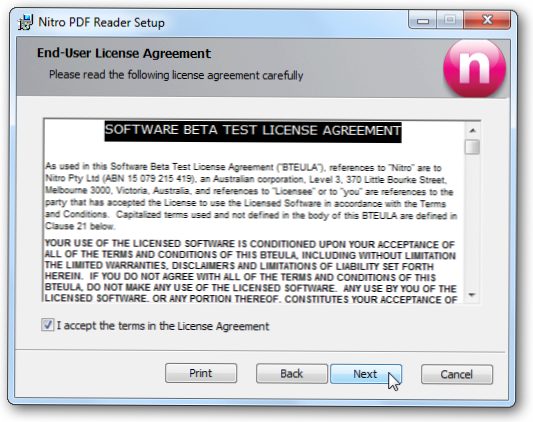
При първото пускане, Nitro PDF Reader ще ви попита дали искате да го направите PDF по подразбиране. Ако не искате, премахнете отметката от квадратчето до него Винаги извършвайте тази проверка за да не го отварят всеки път, когато го използвате.
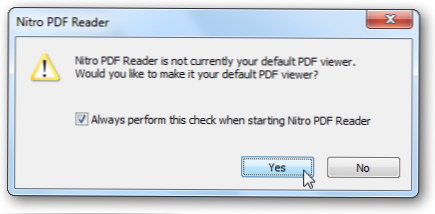
Тя също така ще отвори въвеждащ PDF при първото пускане, за да можете бързо да се запознаете с неговите функции.
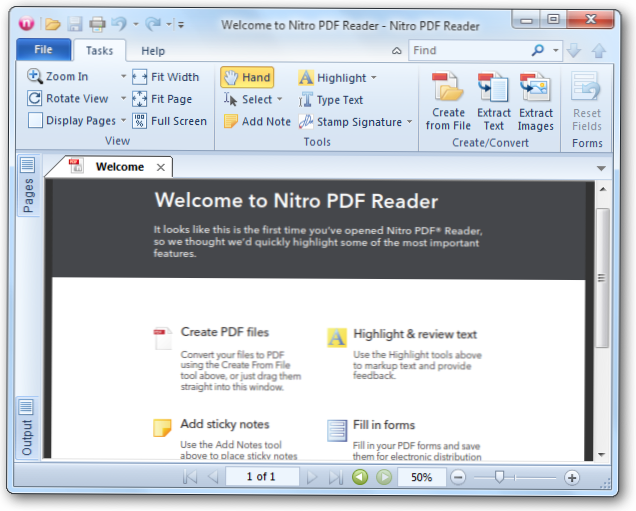
Windows 7 Интеграция
Едно от първите неща, които ще забележите, е, че Nitro PDF Reader се интегрира отлично с Windows 7. Интерфейсът на лентата се вписва точно с родните приложения като WordPad и Paint, както и Office 2010.
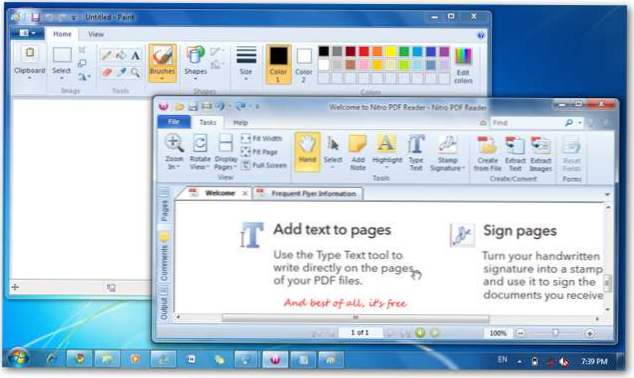
Ако зададете Nitro PDF Reader като вашият PDF изглед по подразбиране, ще видите миниатюри на вашите PDF файлове в Windows Explorer. За съжаление, това работи само в 32-битови издания на Windows; ако използвате 64-битова версия, ще видите само Nitro PDF лого в PDF файлове. Надяваме се, че това ще бъде фиксирано преди окончателното освобождаване.
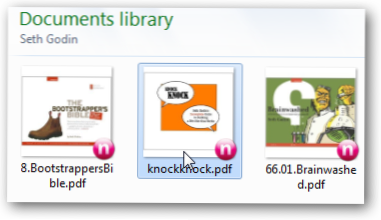
Ако включите екрана за визуализация, можете да прочетете пълните PDF файлове в Windows Explorer. Adobe Reader ви позволява да направите това в 32-битови версии, но Nitro PDF работи и в 64-битови версии.
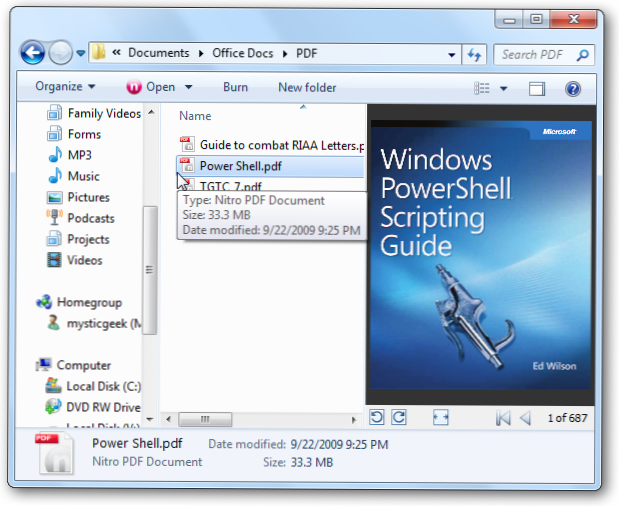
Предварителният преглед на PDF дори работи в Outlook. Ако получите имейл с прикачен файл PDF, можете да го изберете и да го прегледате директно в екрана за четене. Кликнете върху Предварителен файл и можете да премахнете отметката от квадратчето в долната част, така че ако искате, PDF файловете автоматично ще се отворят за визуализация.
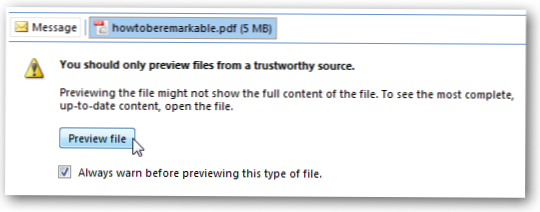
Сега можете да прочетете PDF прикачените файлове в Outlook, без да ги отваряте отделно. Това работи както в Outlook 2007, така и в 2010.
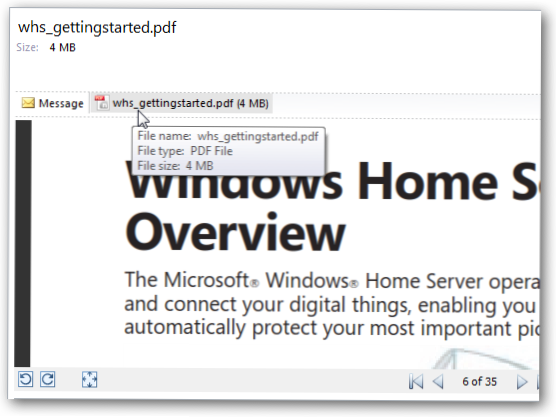
Редактирайте PDF файловете си
Adobe Reader ви позволява да разглеждате само PDF файлове и не можете да запазвате данните, които въвеждате в PDF формуляри. Nitro PDF Reader обаче ви дава няколко удобни инструмента за маркиране, които можете да използвате за редактиране на PDF файлове. Когато сте готови, можете да запазите крайния PDF файл, включително информацията, въведена във формуляри.
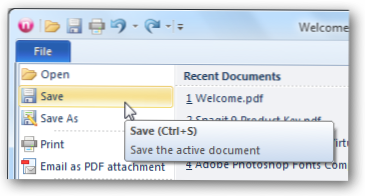
С интерфейса на лентата е лесно да намерите инструментите, които искате да редактирате PDF файловете си.
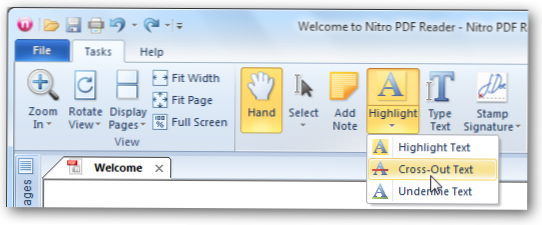
Тук подчертахме текста в PDF и добавихме бележка към него. Вече можем да запазим тези промени и те ще изглеждат еднакви във всеки PDF четец, включително Adobe Reader.
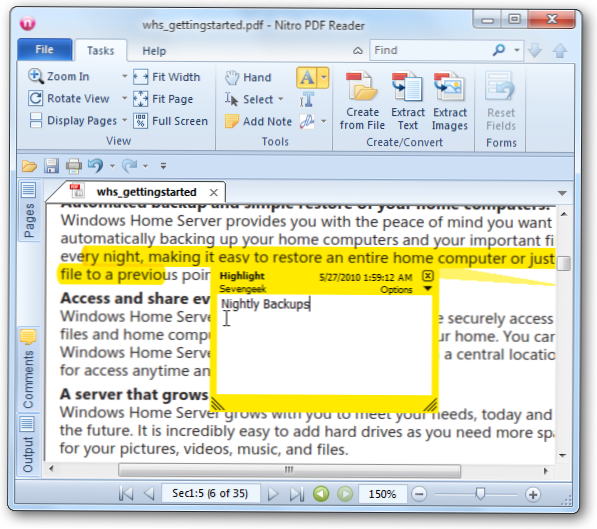
Можете също така да въведете нов текст в PDF файлове. Това ще отвори нов раздел в лентата, където можете да изберете основните настройки на шрифта. Изберете Кликнете върху Завършване в лентата, когато приключите с редактирането на текста.
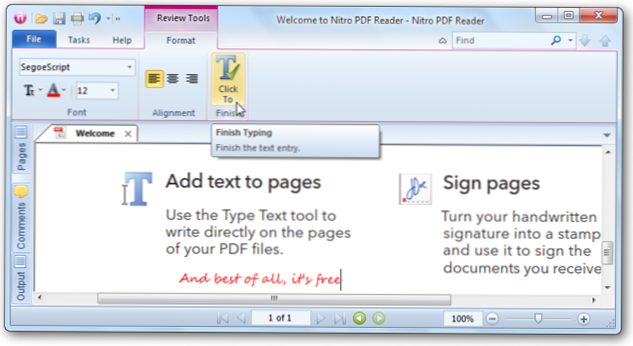
Или, ако искате да използвате текста или снимките от PDF в друго приложение, можете да изберете да ги извлечете директно в Nitro PDF Reader.
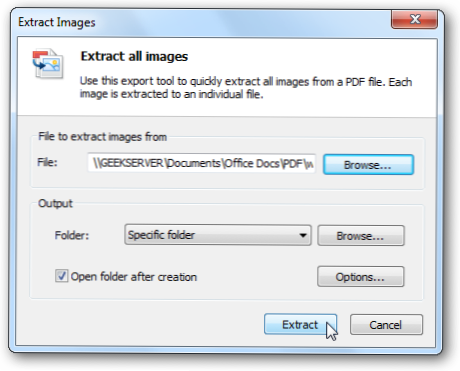
Създаване на PDF файлове
Една от най-добрите възможности на Nitro PDF Reader е възможността да се създават PDF файлове от почти всеки файл. Nitro добавя нов виртуален принтер към вашия компютър, който създава PDF файлове от всичко, което можете да отпечатате. Отпечатайте файла както обикновено, но изберете Nitro PDF Creator (Читалня) принтер.
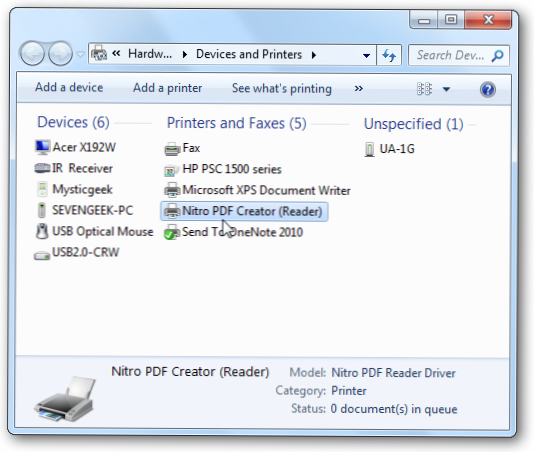
Въведете име за PDF файла, изберете дали искате да редактирате свойствата на PDF и щракнете върху създавам.
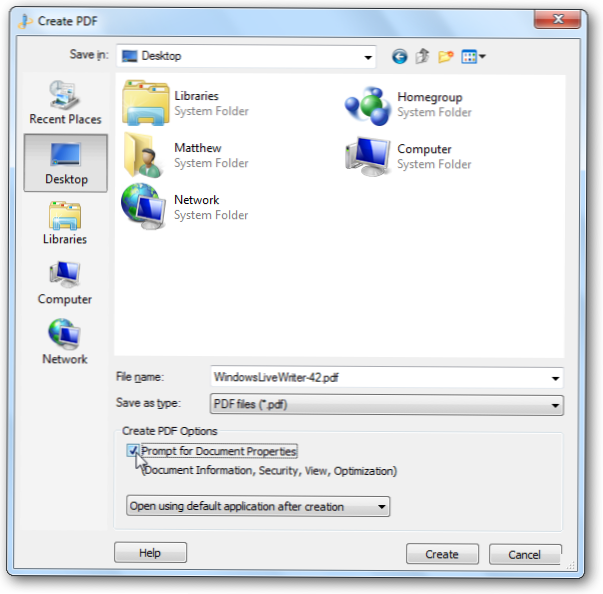
Ако решите да редактирате свойствата на PDF, можете да добавите вашето име и информация във файла, да изберете първоначалния изглед, да го шифровате и да ограничите разрешенията.
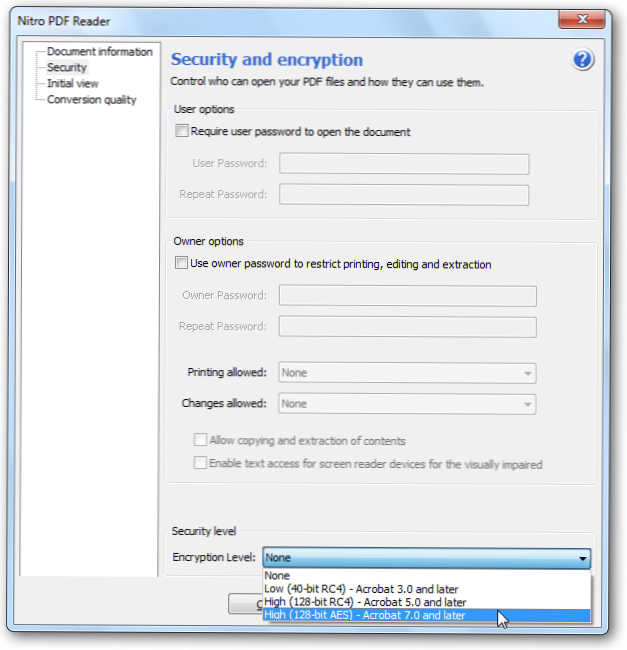
Алтернативно, можете да създадете PDF от почти всеки файл, просто го плъзнете и пуснете в Nitro PDF Reader. Той автоматично ще конвертира файла в PDF и ще го отвори в нов раздел в Nitro PDF.
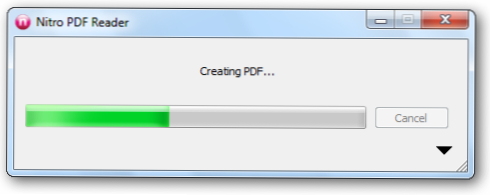
Сега от досие можете да изпратите PDF файла като прикачен файл към имейл, така че всеки да го вижда.
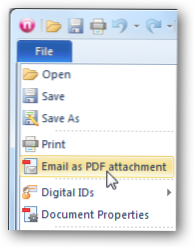
Уверете се, че сте запазили PDF файла преди да затворите Nitro, тъй като той не записва автоматично PDF файла.
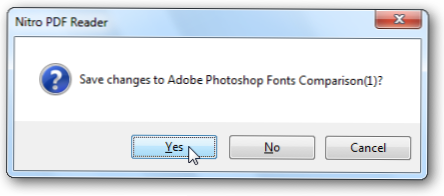
заключение
Nitro PDF Reader е чудесна алтернатива на Adobe Reader и предлага някои функции, които са достъпни само в по-скъпия Adobe Acrobat. С изключителна интеграция на Windows 7, включително пълна поддръжка за 64-битови издания, Nitro се вписва много добре с Windows и Office. Ако сте изпробвали Nitro PDF Reader, оставете коментар и ни уведомете какво мислите.
връзка
Изтегляне на Nitro PDF Reader